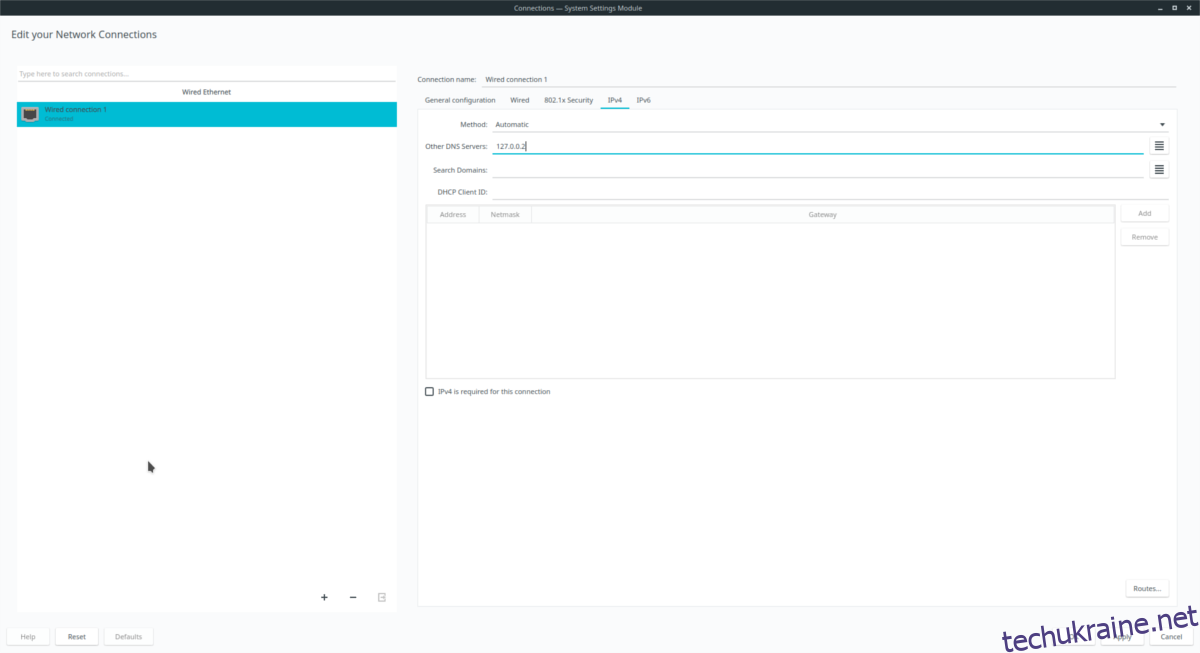Один зі швидких та доступних методів підвищення приватності в Linux – це контроль за тим, хто може бачити ваші DNS-запити. Хоча цей метод не приховає повністю весь ваш IP-трафік, він може стати ефективним захистом від небезпечних атак, пов’язаних з підміною DNS, що значно підвищує рівень безпеки. Найкращим способом шифрування DNS-трафіку в Linux є використання DNSCrypt.
DNSCrypt – це програма, яка працює локально. Якщо її правильно налаштувати на вашому комп’ютері з Linux, вона здатна перенаправляти увесь DNS-трафік, гарантуючи безпечну доставку даних до відповідного місця призначення.
Встановлення DNSCrypt
Більшість дистрибутивів Linux пропонують DNSCrypt у своїх репозиторіях програмного забезпечення, що робить процес інсталяції досить простим. Відкрийте термінал і введіть команди, які відповідають вашому дистрибутиву Linux.
Ubuntu
sudo apt install dnscrypt-proxy
Debian
sudo apt-get install dnscrypt-proxy
Arch Linux
sudo pacman -S dnscrypt-proxy
Fedora
sudo dnf install dnscrypt-proxy -y
OpenSUSE
sudo zypper install dnscrypt-proxy
Універсальний Linux
Якщо у вашому дистрибутиві немає DNSCrypt, оптимальним варіантом буде завантаження програми напряму з Github. Розробники подбали про зручність, тож немає необхідності створювати DNSCrypt з вихідного коду. Замість цього, доступні вже готові до використання бінарні файли, які сумісні з усіма дистрибутивами Linux.
Щоб завантажити бінарний файл, запустіть термінал і скористайтеся утилітою wget для отримання останньої версії.
wget https://github.com/jedisct1/dnscrypt-proxy/releases/download/2.0.16/dnscrypt-proxy-linux_x86_64-2.0.16.tar.gz
Для завантаження 32-бітної версії, скористайтесь наступною командою:
wget https://github.com/jedisct1/dnscrypt-proxy/releases/download/2.0.16/dnscrypt-proxy-linux_i386-2.0.16.tar.gz
Цікаво, що існує також ARM-версія DNSCrypt! Так, цей інструмент доступний і для ARM-систем на Linux. Для її отримання, встановіть wget, відкрийте термінал і скористайтеся цією командою:
wget https://github.com/jedisct1/dnscrypt-proxy/releases/download/2.0.16/dnscrypt-proxy-linux_arm-2.0.16.tar.gz
Для Linux ARM64:
wget https://github.com/jedisct1/dnscrypt-proxy/releases/download/2.0.16/dnscrypt-proxy-linux_arm64-2.0.16.tar.gz
Тепер, коли бінарний файл завантажений, давайте встановимо програмне забезпечення! Для початку, скористайтеся командою Tar для повного розпакування архіву.
tar -xzvf dnscrypt-proxy-linux_*-2.0.16.tar.gz
Після розпакування, всі необхідні файли DNSCrypt будуть розміщені в каталозі “linux” у вашій домашній директорії (/home). Ці файли можна безпечно зберігати в цьому місці, де їх розмістила програма wget. Важливо бути обережним і не видалити цю папку випадково.
Для запуску інструменту, спершу потрібно перейти до каталогу з розпакованими файлами. Використайте команду cd для навігації.
cd linux-*
Запустити DNSCrypt можна за допомогою наступної команди:
./dnscrypt
Налаштування DNSCrypt
Тепер DNSCrypt встановлено на вашому Linux-комп’ютері, але це не означає, що він вже працює. На жаль, вам потрібно буде внести зміни до налаштувань DNSCrypt для його коректної роботи. Першим кроком буде вибір загальнодоступного DNS-сервера.
Існує багато надійних та безпечних публічних DNS-серверів. Якщо ви прагнете підвищити рівень безпеки, важливо використовувати альтернативний DNS, а не той, що надається вашим інтернет-провайдером. Немає сенсу встановлювати зашифрований DNS у Linux, якщо ви не приховуєте його від свого провайдера.
Надійним вибором для безпечного публічного DNS є CloudFlare. Причина вибору саме цього постачальника проста: серед інших рішень DNS, CloudFlare неодноразово довів свою турботу про конфіденційність користувачів, а також демонструє високу швидкість роботи.
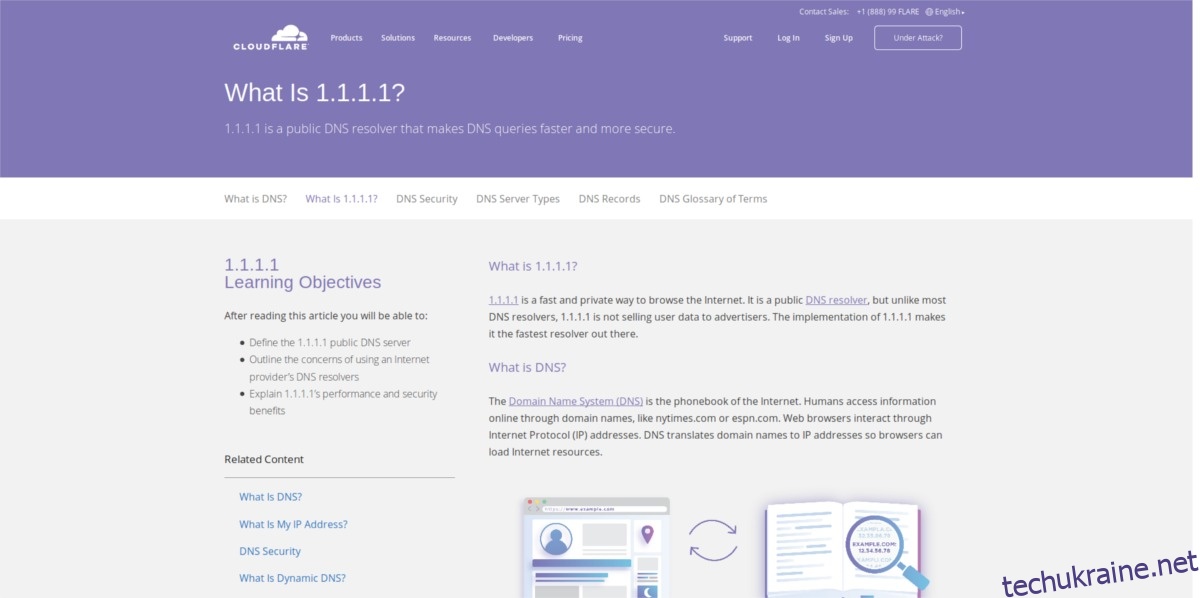
Примітка: Якщо ви не хочете використовувати CloudFlare DNS, OpenDNS є надійною альтернативою. Дізнайтеся більше тут!
Натисніть на значок мережі і відредагуйте параметри з’єднання за замовчуванням.
Знайдіть налаштування IPv4 і розділ “DNS-сервери”. У текстове поле для DNS-серверів введіть наступну адресу:
127.0.0.2
Після налаштування DNSCrypt необхідно перезапустити мережевий менеджер за допомогою цієї команди. Якщо цього не зробити, інструмент, швидше за все, не буде працювати.
sudo systemctl restart NetworkManager.service
Застосування налаштувань DNS
Основні налаштування, що дозволяють працювати DNSCrypt, вже встановлені. Останнє, що потрібно зробити, це перейти до командного рядка та застосувати профіль DNS.
sudo dnscrypt-proxy -R cloudflare -a 127.0.0.2:53 -u dnscrypt
Вимкнення DNSCrypt
DNSCrypt – це зручний інструмент для приховування DNS-запитів, що підвищує безпеку та захищає від підміни DNS. Однак, якщо з певних причин він вам не підходить, ви можете його вимкнути.
Завдяки системі ініціалізації systemd в Linux, користувачі можуть запускати і зупиняти DNSCrypt у будь-який момент, навіть без необхідності його видалення! Щоб це зробити, відкрийте термінал та отримайте права root.
sudo -s
З правами root ви можете вільно керувати сервісними файлами DNSCrypt. Для його зупинки виконайте команду:
sudo systemctl stop dnscrypt-proxy.service
Для повного вимкнення та запобігання автоматичному запуску під час завантаження системи, виконайте:
sudo systemctl disable dnscrypt-proxy.service